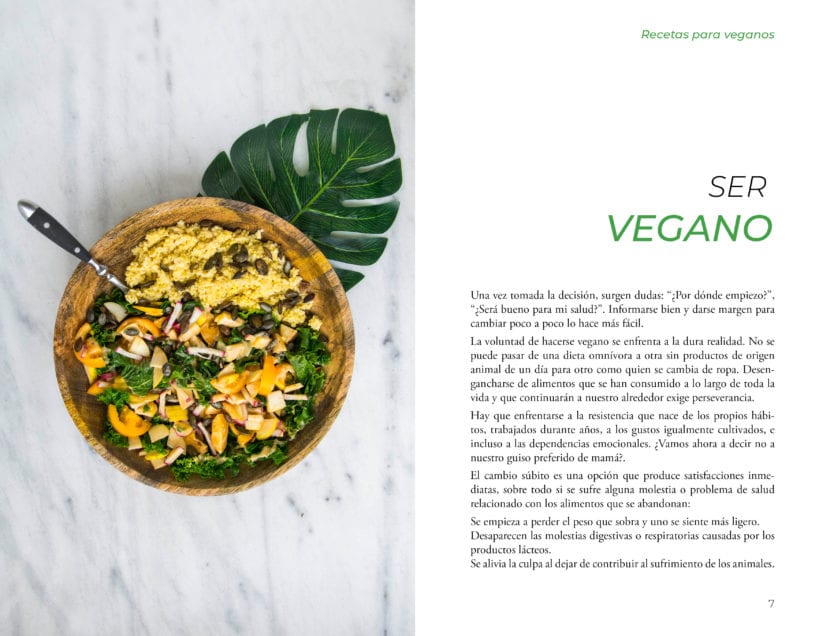
Raamatulehekülgede paigutus.
Raamatu printimisel usuvad paljud inimesed, et nad saavad saata Wordi dokumendi teksti sisu, millesse see on kirjutatud. Kuid selleks, et trükikoda teid vastu võtaks soolefailNagu öeldakse tehnilises keeles, peate selle seadistamisel ja salvestamisel arvestama mitmete kaalutlustega.
Oluline on meeles pidada, et raamatu kaas ja sisikond on sisse saadetud kaks eraldi faili, ja et igal ühel on oma spetsifikatsioonid.
Selles artiklis me selgitame kuidas peaksite soolefaili saatma vajutama.
Esimene asi, mida peaksite teadma
Kui te pole disainer ja teil on oma raamatu tekst Wordi dokumendis, soovitame kas ise see mõnele programmile edasi anda Indesignvõi usaldage töö toimetuse kujundajale, kes saab seda teie eest teha.
Küljendage raamat See on protsess, kus leidke kõik elemendid, tekst, pildid, pealkirjad, pealkirjad, numeratsioon jms. Kui meie raamat pole korralikult paigutatud, võib lugemine väsitavaks minna, ruumi raisatakse või mõned elemendid võivad kaduma minna või ära lõigata.
Vorming ja taane
Raamatu suurus sõltub sellest, mida olete valinud või vastutavast disainerist. On vajalik, et nad alati lahkuksid piisavalt varu lehtede sees, nagu mõned 20 mmja et kõik olulised elemendid, nagu numeratsioon, pealkiri või mis tahes logo, mis ei lähe taandeta, on vähemalt 8 mm viimase peal. Nii väldime lõikevea korral osa neist kaotamata.
Kui teie raamat ei ole verejooksu või kui sellel pole piire ületavaid üksusi, võib faili suurus olla nii väike kui täpne valitud mõõt. Näiteks kui teie standardvorming on 15 x 23 cm ja see on romaan, mis ei sisalda ühtegi tüüpi pilte ega graafilisi elemente, on fail nende mõõtudega konfigureeritud.
Teisest küljest, kui teie raamatus on fotosid või illustratsioone või midagi muud, mis lõiketeradest välja tuleb, peaksite lahkuma 3 mm veritsus või turvamarginaalid lehtede mõlemal küljel. Sellisel juhul on lehtede kõrgus ja laius algse suurusega võrreldes 6 mm rohkem.
Kui fail on suuruse ja veritsuse jaoks hästi konfigureeritud, sa ei pea sellele kärpemärke määrama.
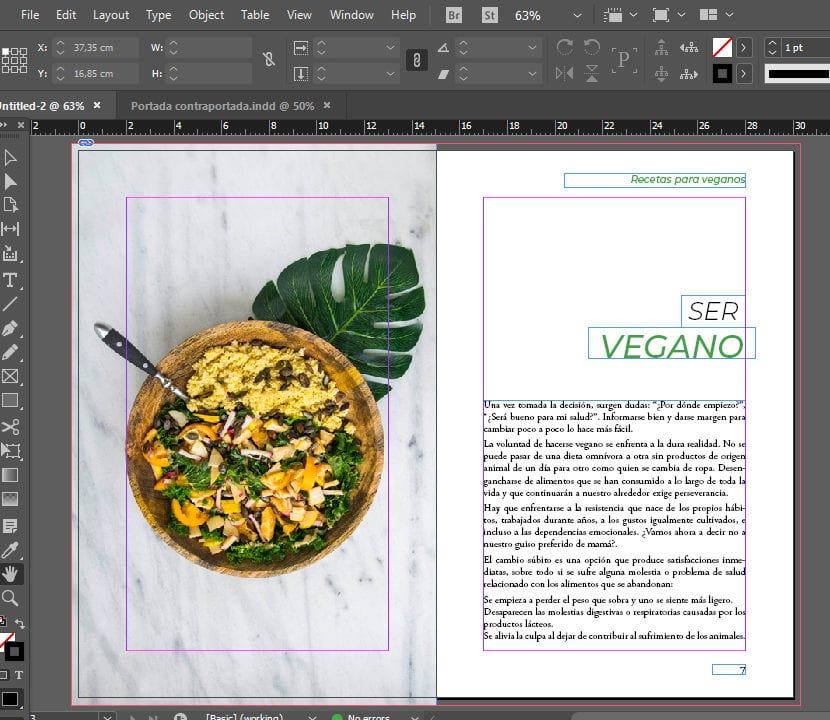
Indesignis välja pandud raamatu lehed oma servadega ja veritsevad.
Fondid ja eraldusvõime
Me kõik teame, et kõigis arvutites on vaikimisi fonte, kuid kui olete otsustanud mõnda neist kasutada Internetist alla laaditud font, peate selle manustama, see tähendab, teisendage see teeks, nii et seda ei muudeta ega muudeta eksportimisel. Indesignis peate lihtsalt valima teksti ja minema Allikad> Teisenda kontuuriks. Manustage see kindlasti alles siis, kui olete teksti üle vaadanud ja teil pole redigeerimiseks vigu.
Faili resolutsioon peab olema 300 dpi, Sama soovitatakse kõigi failide jaoks, mida kavatsetakse printida, kuid pidage meeles, et kui panete pilte või fotosid, peaksite neid otsima 300 dpi juures, et see näeks välja terav ja hea kvaliteediga.
Värvirežiim ja tühjad lehed
Kui teie raamatu sisikond on värviline, peab see sisse minema CMYK režiimja kui see on mustvalge, peaks see sisse minema Halltoon. Kui mõned lehed on värvilised ja teised mustvalged, peate seda tegema määrake igaühele vastav režiim, kui printer lubab ühe osa värviliseks ja teise mustvalgeks printida.
Sel juhul on see võimalik peaksite need rühmitama värvirežiimide järgi ja pange need kokku raamatu alguses või lõpus, nii et need ei oleks vahele segatud. Kuid kuna kõik printerid ei tööta ühetaoliselt, on väga oluline kõigepealt konsulteerida oma printeriga.
Kõigis raamatutes seal on tühjaks jäänud lehti, eriti alguses või lõpus. Need tühjad lehed peab teie failis olema kuna printer neid ei lisa, siis ärge unustage neid lisada.
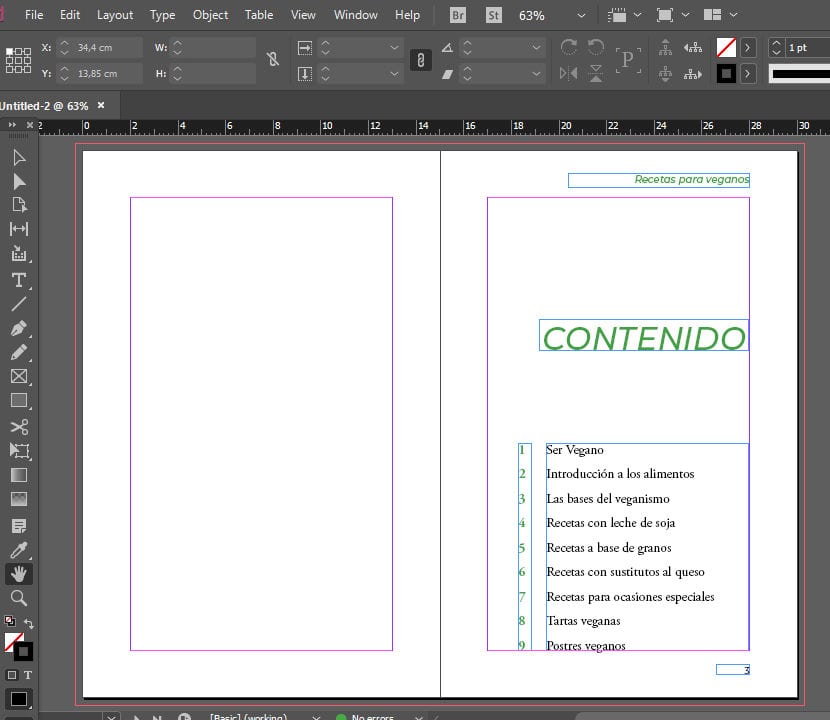
Raamatu tühi leht, mis on lisatud Indesigni faili
Eksport PDF-faili
Kui olete kõik ülaltoodud toimingud juba konfigureerinud, olete nüüd selleks valmis eksportige oma fail PDF-i. lehed peavad minema eraldi ja ei tohi kunagi silmitsi seista ega lehti laiali ajada. Asetage see sisse Kõrge kvaliteediga printimiseksresolutsiooniga 300 lk ja et hõlmavad verejooksu.
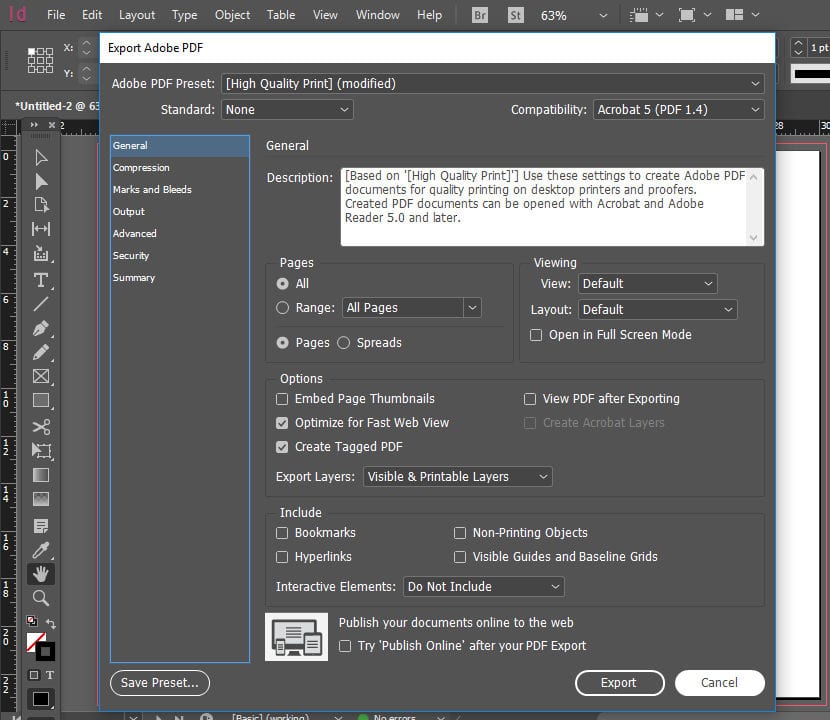
Ekspordi fail PDF-i.
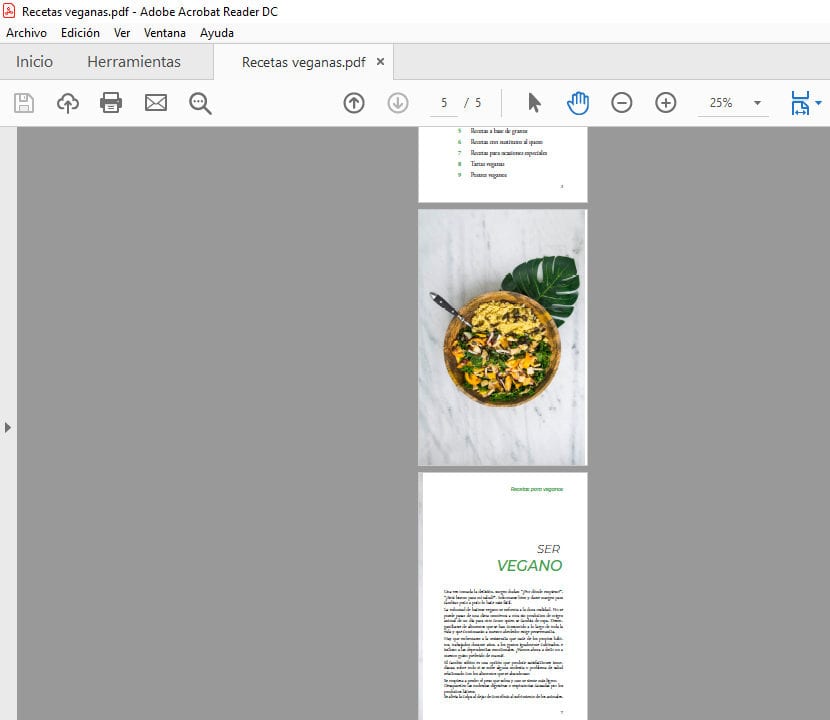
Eraldi lehtedega PDF-fail.
Selle abil saate oma faili koos esi- ja tagakaane failiga printerisse saata.